Votre ordinateur subit des bugs et tourne au ralenti. Par conséquent vous souhaiteriez en savoir plus concernant la méthode pour formater votre Huawei MateBook sans trop de difficultés? Effectivement l’expression « formater un ordinateur » est très souvent utilisée pour remettre un ordinateur à son état d’origine. Toutefois il faut savoir qu’il n’est pas réellement possible de formater un disque dur sauvegardant l’OS. Il sera plutôt question de le réinitialiser. De cette façon pour vous aiguiller au mieux, nous débuterons l’article en vous exposant le rôle du formatage de disque. Ensuite nous vous indiquerons comment remettre votre Huawei MateBook à zéro afin qu’il puisse mieux fonctionner.
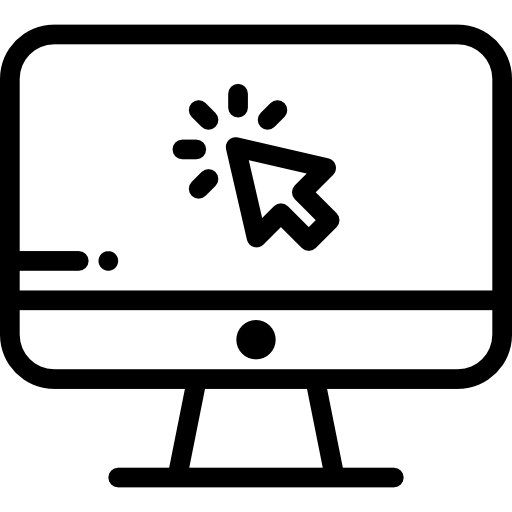
Pourquoi formater un disque dur sur votre Huawei MateBook?
Formater un disque dur sera indispensable pour qu’il puisse être utilisé. Ce procédé consiste à créer les partitions de disque sur un disque dur ou autre appareil de sauvegarde. Cela revient à créer les étagères d’une armoire pour pouvoir ranger vos vêtements ou vos documents dans un disque dur. Par conséquent le fait de formater un disque dur va supprimer l’ensemble des données qu’il contient. Ainsi il va être remis à son état d’origine. Petite mise en garde, il est nécessaire de bien distinguer le formatage d’un disque externe avec celui intégré au sein de votre Huawei MateBook.
Formater un disque dur externe sous Windows 10 avec un Huawei MateBook:
Si vous souhaitez effectuer le formatage d’un disque externe, il suffit de le brancher sur votre ordi. Puis vous devrez vous rendre dans le Gestionnaire de disques. Celui-ci s’ouvre très simplement avec la barre de recherche Windows 10. Une fois dans la fenêtre, il suffit d’effectuer un clic droit sur votre disque externe. Puis cliquez sur l’option « Formater » dans le menu contextuel.
Petite mise en garde, nous vous rappelons que toutes vos documents et de vos applications seront effacées. Par conséquent, en amont, nous vous suggérons de les enregistrer sur un Cloud. Sachez que vous possédez un espace gratuit sur OneDrive avec votre Compte Microsoft.
Peut-on formater un disque dur principal sur un Huawei MateBook?
Cependant, dans le cas d’un disque dur principal, il ne sera pas possible de formater votre Huawei MateBook ainsi. Effectivement, sur votre disque dur interne, vous avez au moins 2 partitions. Une destinée à l’UEFI pour pouvoir démarrer votre système… Et une deuxième pour vos documents et l’OS Windows 10. Cette partition s’appelle en général le Lecteur C: sur les Huawei MateBook. Or lorsque vous formatez votre disque sauvegardant le système d’exploitation, cela va générer de grosses erreurs d’exécution, car vous effacerez l’installation du système d’exploitation sur votre PC. Par conséquent, pour remettre votre ordi à neuf et arranger les dysfonctionnements qu’il subit. Vous devrez plus précisément faire la réinitialisation de Windows 10.
Réinitialiser un Huawei MateBook pour formater le disque dur:
Si vous souhaitez remettre le disque dur de votre Huawei MateBook à neuf, quelques alternatives se présentent à vous. Cela dépendra d’abord si vous arrivez à accéder à votre Session Windows 10 ou non.
Réinitialiser un ordinateur Huawei MateBook en passant par les Paramètres Windows 10:
Dans le cas où vous pouvez allumer votre Huawei MateBook. Alors nous vous recommandons d’aller dans les Paramètres Mise à jour et sécurité. Vous pouvez y avoir accès en cliquant sur la roue crantée dans le menu Démarrer et en cliquant sur « Mise à jour et sécurité ». Ensuite vous devrez cliquer sur la rubrique « Récupération ». Pour finir il suffit de cliquer sur le bouton « Commencer » dans la partie « Réinitialiser ce PC ». Ainsi, vous accéderez à la fenêtre pour réinitialiser l’ordinateur. Vous devrez effectuer les étapes. Il vous sera en particulier demandé, si vous désirez conserver ou alors supprimer vos documents. Nous vous recommandons de choisir l’alternative qui effacera l’ensemble des données. Cela vous permettra de nettoyer complètement votre ordi et de cette façon « formater le disque dur » sans effacer l’installation du système d’exploitation.
Si vous souhaitez en savoir plus concernant les méthodes pour réinitialiser un Huawei MateBook. Nous vous recommandons de lire l’article suivant: COMMENT RÉINITIALISER UN Huawei MateBook
Formater un disque dur en réinitialisant un Huawei MateBook qui démarre plus:
Quand votre Huawei MateBook ne démarre plus. Vous pourrez choisir de la réinitialiser via l’environnement de récupération Windows ou alors avec une clé USB bootable. Cette dernière solution va permettre de réinstaller Windows 10 sur votre Huawei MateBook. Ainsi toutes vos anciennes données seront supprimées et votre PC sera complètement nettoyé. Cependant il sera nécessaire de créer la clé USB bootable avec un autre ordi fonctionnel pour récupérer le fichier ISO du support d’installation Windows 10.
Lorsque vous n’avez pas accès à un second ordinateur, alors vous avez la possibilité d’utiliser WinRe. Si vous souhaitez ouvrir cet outil, il faudra effectuer une manipulation d’amorçage / arrêt forcé du système environ 3 fois. Ensuite vous accéderez à l’écran « Choisir une option ». Sur ce dernier vous devrez cliquer sur « Dépannage ». Et pour finir sur la page « Résolution des problèmes ». Vous pourrez sélectionner « Réinitialiser ». Il faudra par la suite effectuer les étapes dans l’outil de réinitialisation Windows.
Pour avoir plus d’explications concernant les techniques à appliquer lorsque votre ordi ne démarre plus. Notamment si vous souhaitez plus d’informations sur la technique de réinitialisation avec la clé USB bootable ou l’accès à WinRe. Nous vous suggérons de lire l’article suivant: Mon Huawei MateBook ne s’allume plus, que faire ?
Pour conclure : Le terme « formater un Huawei MateBook » est souvent inapproprié car il s’agit en réalité de réinitialiser l’OS. A présent vous pouvez arranger les erreurs émises sur votre ordinateur en le remettant à son état d’origine. Pour cela, nous vous suggérons de réaliser la réinitialisation du PC même dans le cas où ce dernier ne parvient plus à s’allumer. Cependant, dans le cas où votre problème perdure, alors nous vous recommandons de faire appel au support Microsoft.
Dans l’éventualité où vous voulez d’autres tutoriels sur votre Huawei MateBook, on vous invite à regarder les tutoriels de la catégorie : Huawei MateBook.
